Wie man mehrere MP4-Videodateien zu einer einzigen Datei zusammenführt
Es gibt häufige Fälle, in denen Sie Ihre Videos zusammenführen müssen, z. B. wenn Sie mehrere Folgen einer Fernsehserie kombinieren oder Ihr aufgezeichnetes Videomaterial verketten, um ein neues zum Teilen zu erstellen. Wenn Sie auf der Suche nach einer Möglichkeit sind, zwei oder mehrere MP4-Videoclips zu einem zusammenzufügen, sind Sie hier genau richtig. This article explains how you can easily merge MP4 video files.
Inhaltsverzeichnis:
Teil 1. Häufige Fehler beim Zusammenführen von MP4-Videos
Das Zusammenführen von MP4-Videos kann ziemlich einfach sein. Aber wenn Sie den falschen MP4-Joiner verwenden, werden Sie auch in einer Reihe von Fehlern stecken bleiben. Hier sind die häufigsten Fehler beim Zusammenführen von MP4-Videos aufgelistet.
- Der Video Merger unterstützt absolut keine MP4-Videos.
- Einige MP4-Joiner erfordern eine Aufgabe zum Zusammenführen von Videos mit Befehlszeilen, was für Anfänger schwierig ist.
- Es gibt Dateigrößenbeschränkungen und mögliche Adware für Online-MP4-Merger.
- Unerwarteter Absturz oder Fehlermeldung bei MP4-Zusammenführungen.
Teil 2. Top 6 MP4 Joiner zum einfachen Zusammenführen von MP4-Dateien
Für eine sichere und problemlose MP4-Zusammenführung brauchen Sie einen tollen MP4-Joiner und wissen, wie man MP4-Videos einfach damit zusammenführt. In diesem Teil möchte ich die besten 6 MP4 Joiner zusammen mit einer einfachen Anleitung für jeden von ihnen vorstellen.
#1. MP4Joiner
MP4Joiner ist ein Teil des MP4Tools-Pakets, das sich seit langem einen guten Ruf beim Kombinieren von MP4-Dateien erworben hat. Es ist für die Zusammenführung von MP4-Videos mit verschiedenen Codecs, Auflösungen usw. konzipiert. In unserem Test hat es eine MP4-Datei, die in H.264 kodiert ist, und eine MP4-Datei, die in HEVC kodiert ist, ohne Probleme kombiniert. Schauen wir uns genauer an, wie man MP4-Filmmaterial damit zusammenführen kann.
Schritt 1: Laden Sie das MP4Tools-Paket herunter und installieren Sie es auf Ihrem Computer.
Schritt 2: Starten Sie es. Und klicken Sie auf die grüne Schaltfläche + Hinzufügen, um Ihre Ziel-MP4-Videoclips in das Programm zu importieren.
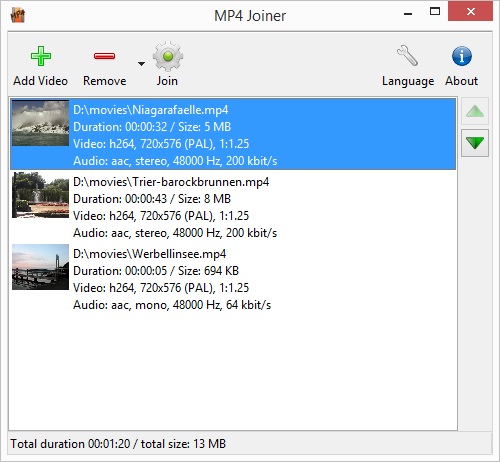
Schritt 3: Klicken Sie auf den Pfeil nach oben und unten, um die Reihenfolge der importierten MP4-Videoclips bei Bedarf anzupassen.
Schritt 4: Nachdem alles fertig ist, klicken Sie einfach auf die Schaltfläche Zusammenführen und wählen Sie den Ausgabeordner, um eine neue Datei zu erstellen.
#2. VLC
Wissen Sie was? Das Zusammenführen von MP4 ist auch im VLC Media Player möglich. VLC ist nicht nur ein kostenloser Mediaplayer, sondern kann mit verschiedenen versteckten Funktionen wie dem Zusammenführen von Videos noch mehr. Sie können mehrere MP4-Clips mit ein paar Klicks zusammenfügen. Sie müssen jedoch sicherstellen, dass die mehreren Videos im MP4-Format vorliegen. VLC scheint das Zusammenführen von Videos verschiedener Formate nicht zu unterstützen.
Gehen Sie folgendermaßen vor, um Videos mit VLC zusammenzuführen:
- Öffnen Sie den VLC Media Player auf Ihrem PC.
- Klicken Sie auf Medien > Mehrere Dateien öffnen .
- Klicken Sie auf die Schaltfläche Hinzufügen und wählen Sie Ihre Dateien aus.
- Erweitern Sie die Dropdown-Liste und wählen Sie die Option Konvertieren.
- Wählen Sie MP4 als Videoprofil und aktivieren Sie das Kontrollkästchen "-convert'" an den Dateinamen anhängen.
- Klicken Sie auf die Schaltfläche Start.
Außerdem können Sie MP4-Videos auch mit dem Media Player aus seinen Tools drehen. Klicken Sie hier, um weitere Tools zum Drehen von MP4 anzuzeigen.

#3. Windows Photos App
Wenn Sie keine Software zum Zusammenführen von MP4-Videos herunterladen möchten, können Sie auch die in Windows 10 integrierte Photos-App zum Zusammenführen von MP4-Videos verwenden. Die Photos-App ist ein integrierter Image-Viewer für Windows 10, kann aber auch zum Zusammenführen von Videos verwendet werden. Die Erstellung eines Videos mit der Photos-App ist nicht sehr zeitaufwändig, da sie keine Installation erfordert. Hier erfahren Sie, wie Sie Videos mit der Photos-App zusammenführen.
- Öffnen Sie die Photos-App auf Ihrem PC.
- Klicken Sie auf Neues Video > Neues Videoprojekt .
- Geben Sie einen Namen für Ihr Videoprojekt ein.
- Klicken Sie auf die Schaltfläche Hinzufügen.
- Wählen Sie den Speicherort Ihrer Dateien und wählen Sie sie aus.
- Ziehen Sie sie auf das Storyboard.
- Klicken Sie auf die Option Video beenden.
- Wählen Sie eine Videoqualität aus.
- Klicken Sie auf die Schaltfläche Exportieren.
- Wählen Sie einen Speicherort, geben Sie einen Namen ein und klicken Sie auf die Schaltfläche "Exportieren“.
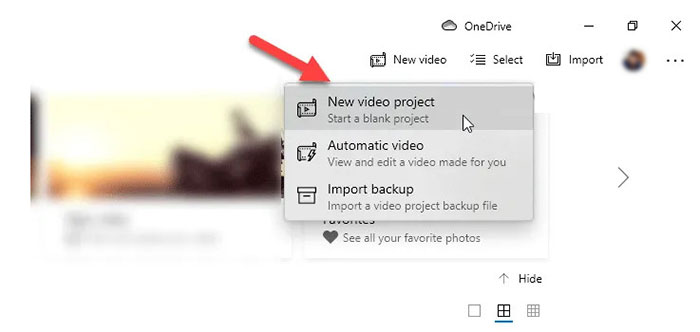
#4. FFmpeg
Sie denken vielleicht unbewusst, dass es kompliziert ist, mp4-Dateien mit FFmpeg zu verketten. Aber wenn man den richtigen Weg kennt, kann es eigentlich ganz einfach sein. Es gibt zwei Möglichkeiten, Videos desselben Typs mit FFmpeg zusammenzuführen: Den concat "demuxer" und das concat "protocol". Der Demuxer ist flexibler. Es erfordert dieselben Codecs, aber es können verschiedene Containerformate verwendet werden; und es kann mit beliebigen Containerformaten verwendet werden, während Protocol nur mit einigen wenigen Containern funktioniert. Gehen wir in die Details.
Concat ''demuxer''
Lassen Sie uns zuerst die Liste erstellen. Hier ist ein Beispiel und nennen wir die Liste fileList.txt. In diesem Beispiel befinden sich beide Dateien im Home- Verzeichnis. Jede Zeile beginnt mit dem Schlüsselwort file und enthält den Pfad der Datei in einfachen Anführungszeichen.
$ cat fileList.txt
file '/home/file1.mp4'
file '/home/file1.mp4'
Nun können Sie sie mit dem folgenden FFmpeg-Befehl verketten: ./ffmpeg -f concat -safe 0 -i fileList.txt -c copy mergedVideo.mp4
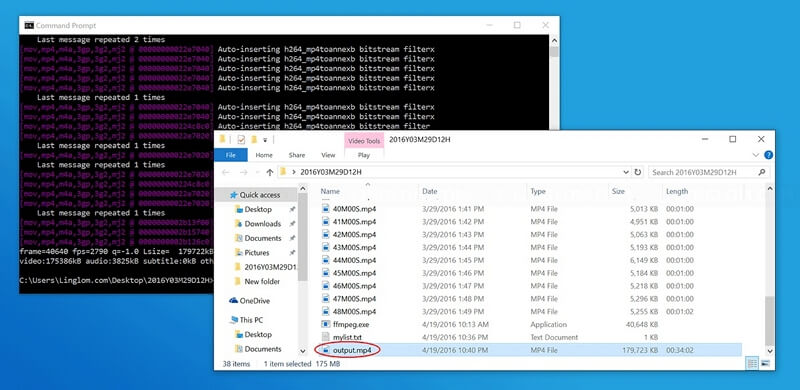
Concat-Protocol
"ffmpeg -i "concat:input1.ts|input2.ts|input3.ts" -c copy output.ts". Der Befehl kann verwendet werden, um drei MPEG-2 TS-Dateien zu verketten und sie ohne erneute Kodierung zusammenzufügen. Aber es wird normalerweise nicht zum Zusammenführen von MP4-Videos verwendet. Um MP4-Dateien zusammenzufügen, können die Videos verlustfrei verkettet werden, indem sie zunächst in MPEG-2-Transportströme transkodiert werden. Mit H.264-Video und AAC-Audio kann Folgendes verwendet werden:
ffmpeg -i input1.mp4 -c copy -bsf:v h264_mp4toannexb -f mpegts intermediate1.ts
ffmpeg -i input2.mp4 -c copy -bsf:v h264_mp4toannexb -f mpegts intermediate2.ts
ffmpeg -i "concat:intermediate1.ts|intermediate2.ts" -c copy -bsf:a aac_adtstoasc output.mp4
#5: iMovie
Wenn Sie MacOS verwenden und bereit sind, MP4-Dateien zusammenzuführen, könnte iMovie die beste Wahl für Sie sein. iMovie ist ein von Apple entwickeltes Videobearbeitungstool, das mit mehreren Bearbeitungsfunktionen ausgestattet ist, die das Erstellen benutzerdefinierter Funktionen unterstützen. In der Liste ist das Zusammenführen von Videos eine der Funktionen, die von der Software unterstützt werden. Durch die Verwendung von iMovie können Videoclips in allen gängigen Formaten in guter Qualität hinzugefügt, bearbeitet und zusammengeführt werden. Wenn Sie MP4 mit iMovie auf dem Mac zusammenführen möchten, könnten Ihnen die folgenden Schritte einen Gefallen tun.
Schritt 1: Öffnen Sie iMovie auf Ihrem Mac-Computer und klicken Sie auf "Datei" > "Neues Projekt", um ein neues Projekt zu erstellen.
Schritt 2: Gehen Sie zu "Datei > Importieren > Filme", um die MP4-Videoclips, die Sie zusammenführen möchten, auf Ihrem Computer zu suchen und auszuwählen.
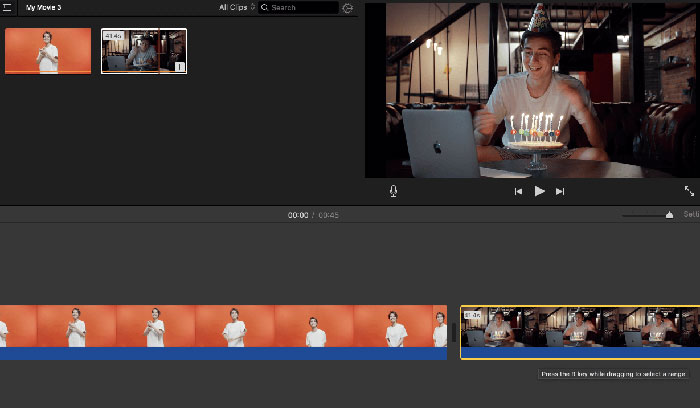
Schritt 3: Jetzt können Sie die Clips auswählen, die Sie zusammenfügen möchten, sie im Projektfenster ablegen und die Reihenfolge nach Ihren Wünschen anordnen. Sie können auf die Schaltfläche "Abspielen" klicken, um eine Vorschau der zusammengefügten MP4-Videoclips anzuzeigen.
Schritt 4: Wenn Sie fertig sind, exportieren Sie Ihr zusammengefügtes Video, indem Sie auf "Teilen" gehen. Und es gibt eine Reihe von verschiedenen Optionen. Die gängigste Exportoption ist "Datei", da dies die einfachste Möglichkeit ist, einen neuen Clip zu erstellen. Wenn Sie die Datei an iTunes senden möchten, wählen Sie die Option "iTunes". Nachdem Sie auf die Datei geklickt haben, legen Sie im Pop-up-Dialog die Auflösung, das Format und die Qualität fest.
#6. Clideo
Wer keine Programme auf seinem Computer installieren möchte, kann MP4-Videodateien auch mit Online-MP4-Verknüpfungsprogrammen wie Clideo zusammenfügen. Es basiert auf Webbrowsern. So können Sie Ihre MP4-Videoclips direkt in Clideo hochladen und zu einem einzigen zusammenfügen. Außerdem können Sie das gewünschte Seitenverhältnis und Ausgabeformat einstellen und eine Tonspur hinzufügen. Mit den vordefinierten Einstellungen können Sie schnell ein ideales Video für YouTube, Facebook, Instagram oder Instagram Story erstellen.
Wie man den Clideo Video Merger verwendet:
Schritt 1: Klicken Sie auf die Schaltfläche "Dateien auswählen", um die MP4-Videos auszuwählen, die Sie zusammenführen möchten.
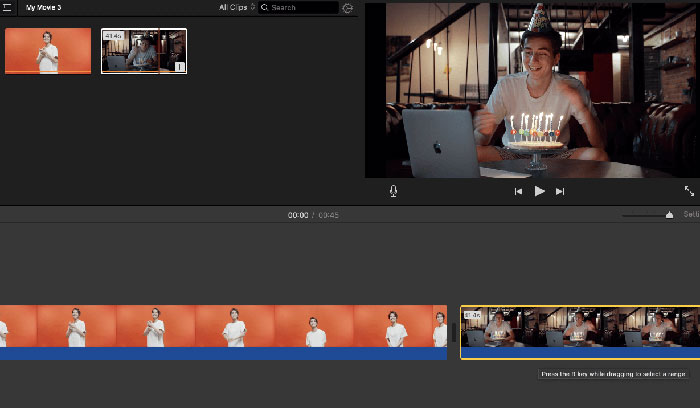
Schritt 2: Ordnen Sie sie per Drag-and-Drop neu an, bis sie die gewünschte Reihenfolge haben. Dann können Sie die Dauer festlegen, Audio hinzufügen, die Länge und Lautstärke ändern, das Seitenverhältnis wählen usw.
Schritt 3: Klicken Sie abschließend auf die Schaltfläche "Exportieren". Sobald Ihre Dateien zusammengeführt wurden, sehen Sie sich die Vorschau an und klicken Sie auf die Schaltfläche "Herunterladen", um das Video zu speichern.
Teil 3. Die Menschen fragen auch nach dem MP4 Joiner
1. Kann HandBrake MP4-Videos zusammenführen?
Nein. Handbrake ist zwar ein kostenloser und quelloffener Videokonverter mit grundlegenden Bearbeitungsfunktionen wie Schneiden, Zuschneiden, Drehen, Deinterlacing, Hinzufügen von Videoflitern usw. Das Zusammenführen von Videos ist jedoch nicht enthalten. Sie benötigen also eine HandBrake-Alternative, um MP4-Videos miteinander zu kombinieren.
2. Welches ist die beste Video-Joiner-Software?
Auf diese Frage gibt es keine eindeutige Antwort. Aber es ist besser, dass der Video Joiner mehr kann als das Zusammenführen von Videos, da Sie normalerweise mehrere Kombinationen von Bearbeitungsfunktionen benötigen, um Ihr Video zu erstellen. Dafür ist Winxvideo AI eine gute Wahl, denn es kann Ihnen helfen, Videos zusammenzufügen, zu schneiden, zu rotieren, Untertitel hinzuzufügen und in beliebige Formate zu konvertieren.
3. Was ist der Unterschied zwischen Desktop MP4 Video Joiner und Online-Merging-Tools?
Beide können Ihnen dabei helfen, mehrere MP4-Videodateien zusammenzufügen. Aber sie haben ihre eigenen Eigenschaften.
Online-Zusammenführungstools:
- Sie erfordern normalerweise, dass die Dateien im selben Format (z. B. MP4-Video mit demselben Codec) und Framerate zusammengeführt werden.
- Die Größe von MP4-Videos ist auf etwa 200 MB begrenzt, was die HD-Videoaufnahme und das Zusammenführen von Filmen zunichte macht.
- Der Zusammenführungsprozess ist ziemlich langsam. Es scheint eine Frame-by-Frame-Technik zu sein, die extrem zeitaufwändig ist.
Desktop-Videos zusammenführen:
- Dazu müssen Sie die Software zunächst herunterladen und installieren.
- Keine Beschränkungen hinsichtlich Dateigröße, Auflösung, Format oder Bildgröße.
- 100% sicher und sauber. Keinerlei Adware, Ransomware, Malware oder Viren.
- Verlassen Sie sich nicht auf die Netzgeschwindigkeit. Erfüllt die Aufgabe der Videozusammenführung in der Regel schnell.
















